Windows Defender non si apre oppure, se si apre, mostra la pagina delle impostazioni completamente vuota o almeno parzialmente. Vediamo come risolvere questo problema che può manifestarsi sia in Windows 10 che in Windows 11.

In casi del genere la primaria cosa da fare è controllare che il sistema sia esente da infezioni virali come malware, spyware ecc. Per eseguire il controllo seguire queste risorse:
Ecco come risolvere il problema di Windows Defender o Sicurezza di Windows che non si apre o che mostra la pagina delle impostazioni vuota o parzialmente vuota.
Tre Step Risolutivi 25 minuti
Ripristino della sicurezza da Powershell
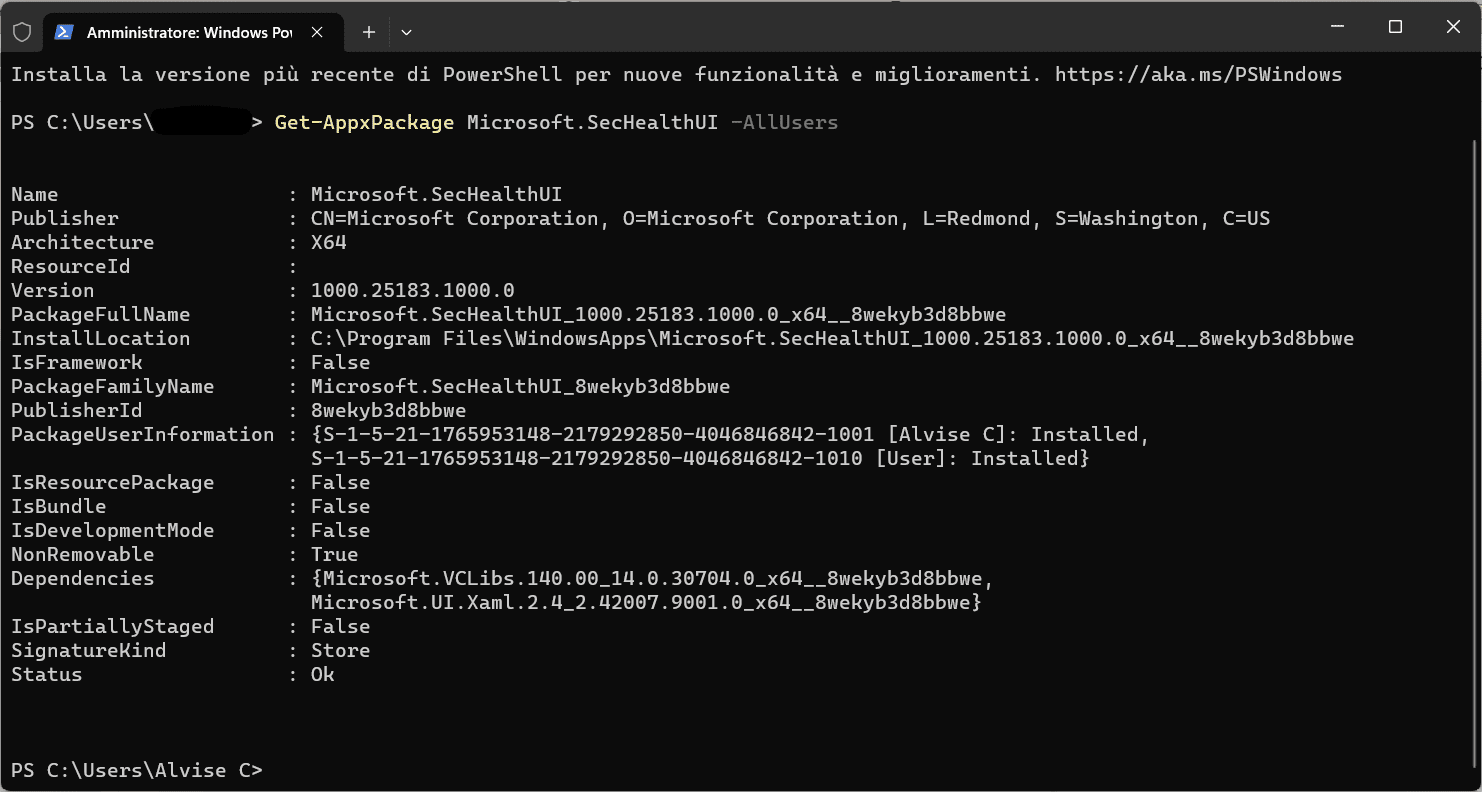
Il primo passaggio è di preparare il sistema all’esecuzione di alcuni comandi, per farlo premere i pulsanti WIN + X ed aprire powershell come amministratore, quindi digitare
Set-ExecutionPolicy Unrestricted
Get-AppxPackage Microsoft.SecHealthUI -AllUsers
Ora individuare il percorso corretto della voce SecHealthUI che nel caso dell’immagine sopra sarà
C:\Program Files\WindowsApps\Microsoft.SecHealthUI_1000.25183.1000.0_x64__8wekyb3d8bbwe
quindi digitare il comando:
add-appxpackage -disabledevelopmentmode -register (‘C:\Program Files\WindowsApps\Microsoft.SecHealthUI_1000.22000.1.0_neutral__8wekyb3d8bbwe\AppxManifest.xml’)
Dare invio e successivamente riavviare il sistema
Avviare il servizio Sicurezza di Windows dal Registro di Sistema
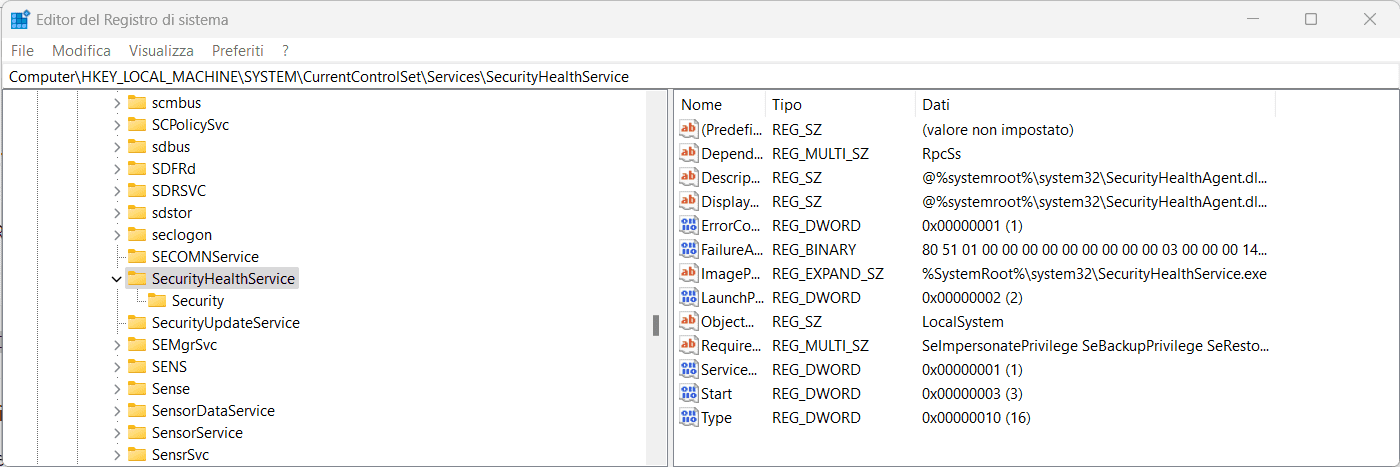
E’ possibile intervenire sul servizio Sicurezza di Windows andando a modificare il valore corispettivo nel registro di sistema, per farlo procedere così:
– premere i pulsanti WIN + R
– digitare “regedit” e dare invio
– cercare il percorso
HKEY_LOCAL_MACHINE\SYSTEM\CurrentControlSet\Services\SecurityHealthService
– aprire il valore Start ed assegnare il valore 3, al termine chiudere il registro e riavviare il sistema.
Unire i valori al registro di Windows Defender
In caso di problemi ancora presenti abbiamo preparato due file da unire al registro, suddivisi per sistema operativo. E’ possibile scaricarli da uno di questi link:
Ripristino Valori Defender Mirror 1
Basterà scaricare il file compresso, estrarlo ed unire il file corrispondente alla versione di Windows in uso (Windows 10 o Windows 11), al termina riavviare il sistema
ps. potrebbe essere necessario avviare il sistema in modalità provvisoria (qui la procedura per Windows 10) e unire da li i valori nel registro, visto che alcune chiavi possono essere bloccate dal sistema






